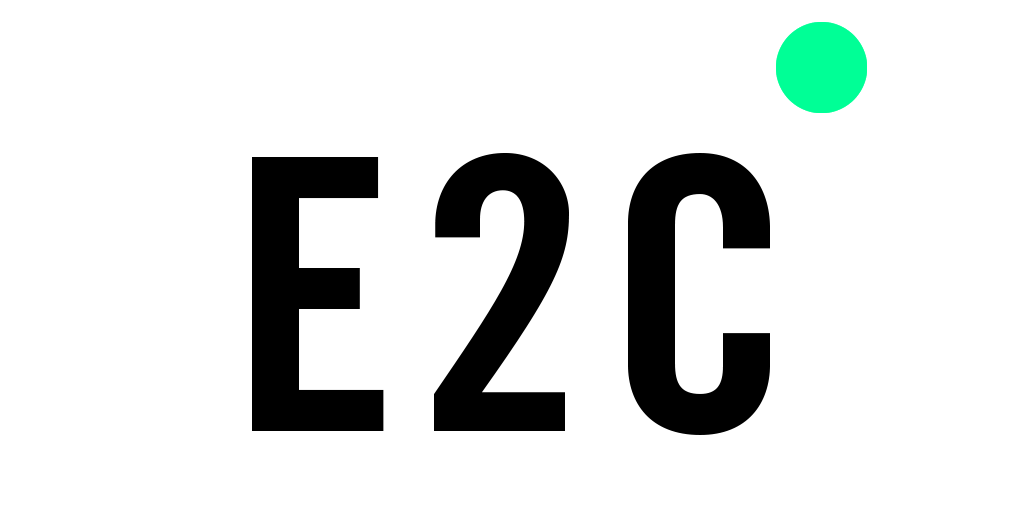Im Nachrichten Modul findest du eine Übersicht aller deiner erhaltenen, oder gesendeten Nachrichten auf easy2coach (Nummer 1 Bild unten).
Du kannst durch Klicken auf „Neue Nachrichten“ oben rechts auf der Seite eine neue Nachricht (Link) für einen oder mehrere Kontakte versenden (Nummer 2 im Bild unten).
Suchst du eine bestimmte Nachricht, dann kannst du durch „Posteingang durchsuchen“, je nach Betreff, Absender, Inhalt suchen, oder einfach allgemein nach einem Begriff suchen, der irgendwo vorkommt (Alle auswählen) (Nummer 3 im Bild unten).

Du hast 3 Varianten, auf easy2coach eine Nachricht zu schreiben.
1. Über „Neue Nachricht“ im Nachrichten Modul (Nummer 1 Bild 1 unten). Klicke auf „Neue Nachricht“ und es öffnet sich eine neue Seite (Bild 2 unten). Hier kannst du deine Empfänger eingeben. Es kann ein einzelner Kontakt, oder mehrere Kontakte auf einmal sein. Du kannst auch eine Nachricht an verschiedene Gruppen senden (e.g. Trainer, Spieler, Eltern).
Optional kannst du die E-Mail Adresse deiner Empfänger eingeben und diese werden die Nachricht in ihrem Email-Ordner finden (nicht die Benachrichtigung, sondern die E-Mail).
Gib einen Betreff ein und schreibe deine Nachricht. Drücke dann auf „Absenden“ und die Empfänger bekommen deine Nachricht in Ihrem easy2coach Posteingang, oder in der E-Mail.
2. Über „Antworten“ (Nummer 2 Bild 1 unten). Auch hier ist der Ablauf ähnlich wie oben bei "Neue Nachricht". Klicke auf den ersten Pfeil neben einer erhaltenen Nachricht und du kannst dem Absender direkt antworten. Es öffnet sich eine neue Seite (Bild 3 unten).
Du kannst auch hier neue Empfänger hinzufügen. Bitte beachte aber, dass falls du diese nicht löschen solltest, die empfangene Nachricht auch in der neuen Mail erscheinen wird.
3. Über „Weiterleiten“ (Nummer 3 Bild 1 unten). Auch hier ist der Ablauf ähnlich wie in den beiden oberen Möglichkeiten. Drücke auf den 2. Pfeil neben einer erhaltenen Nachricht und du kannst deine erhaltene Nachricht an einen oder mehrere Empfänger weiterleiten. Es öffnet sich eine neue Seite (Bild 4 unten).
Du kannst auch hier neue Empfänger hinzufügen.
Der Betreff wird von der erhaltenen Nachricht übernommen, du kannst ihn aber natürlich auch ändern.
Als Trainer oder Verantwortlicher kannst du auch Erinnerungen an einzelne Termine als Nachricht versenden.
Gehe dafür in der linken Navigation auf ein Event oder Termin. In unserem Fall (Bild 1 unten) ist es das erste Spiel (1. Spieltag).
Klicke auf das „Stift-Icon“ (Nummer 1 Bild 1 unten) und es öffnet sich eine neue Seite.
Scrolle etwas weiter runter und du kommst zu der Rubrik „Benachrichtigungen“. Hier kannst du eine Erinnerungs-Mail einstellen, je nachdem welche Zeit du als angemessen findest, z.B. 30 Minuten, 5 Stunden etc. vor dem Termin. Deine ausgewählten Kontakte, werden vor dem Event eine Mail bekommen, in der Sie direkt auf da Event gelangen können.
Du kannst eine automatische Erinnerung für Team-Mitglieder setzen und dabei zwischen verschiedenen Rollen aussuchen.
Du hast dazu noch die Möglichkeit, dein Team immer per Nachricht zu informieren, wenn das Event aktualisiert wurde und dabei zwischen verschiedenen Rollen auszuwählen (Bild 2 Nummer 1).
Zum Löschen von Nachrichten, gehe einfach wie folgt vor:
Wähle die zu löschende Nachricht mittels der Checkbox links aus und setze dort ein Häkchen. Du kannst auch mehrere Nachrichten auf einmal anwählen (Nummer 1 Bild unten).
Möchtest du alle Nachrichten löschen, klicke die Checkbox „Alle Nachrichten selektieren“ links unten an (Nummer 2 Bild unten).
Klicke unten auf den Button „Löschen“ und bestätige den Vorgang im sich öffnenden Fenster erneut (Nummer 3 Bild unten).